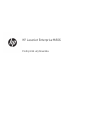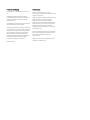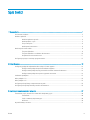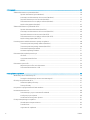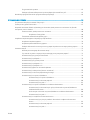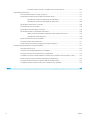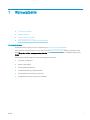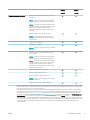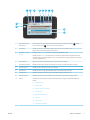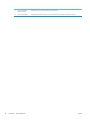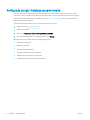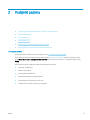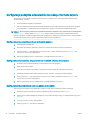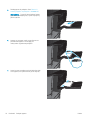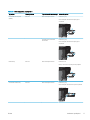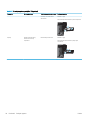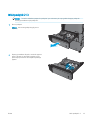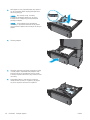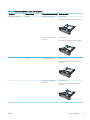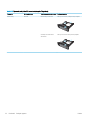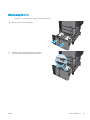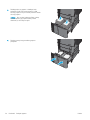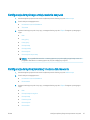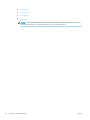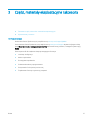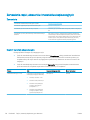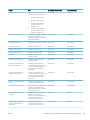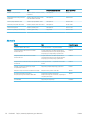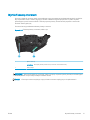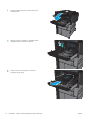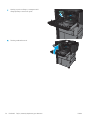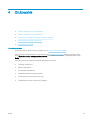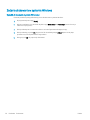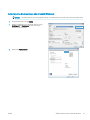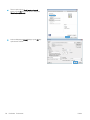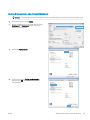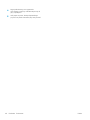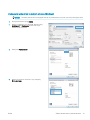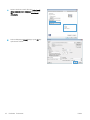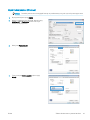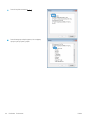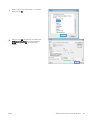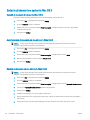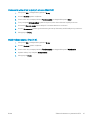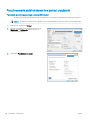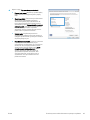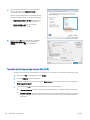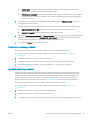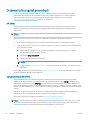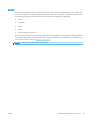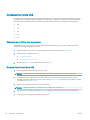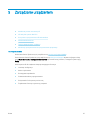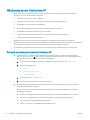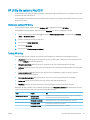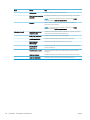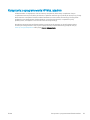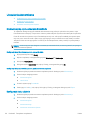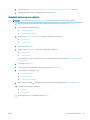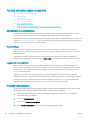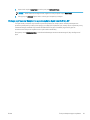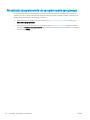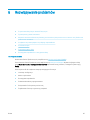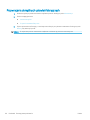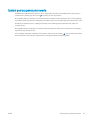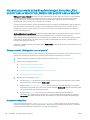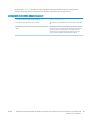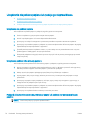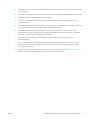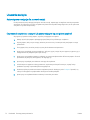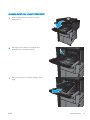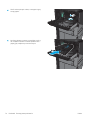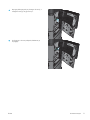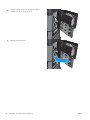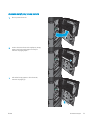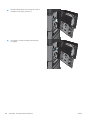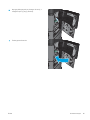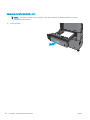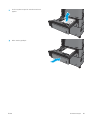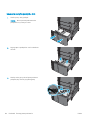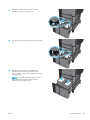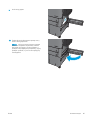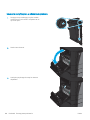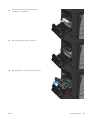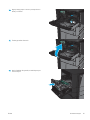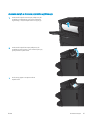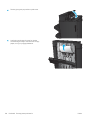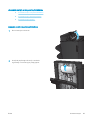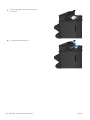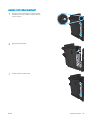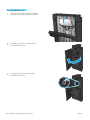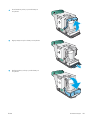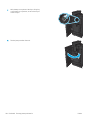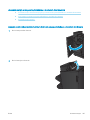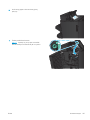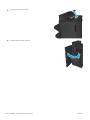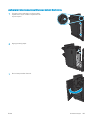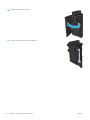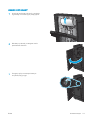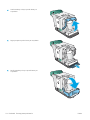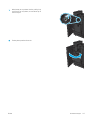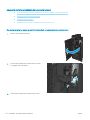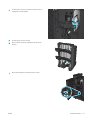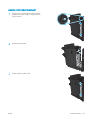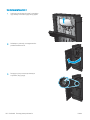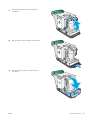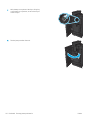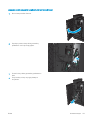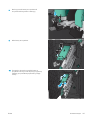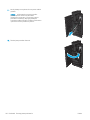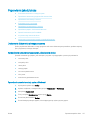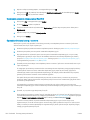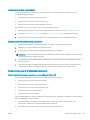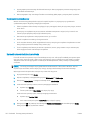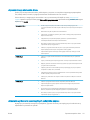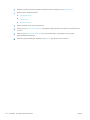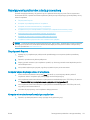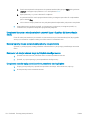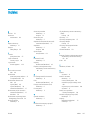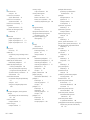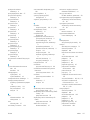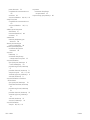HP LaserJet Enterprise M806 Printer series Instrukcja obsługi
- Typ
- Instrukcja obsługi

Podręcznik użytkownika
LASERJET ENTERPRISE M806
M806x+M806dn


HP LaserJet Enterprise M806
Podręcznik użytkownika

Prawa autorskie i licencja
© Copyright 2017 HP Development Company,
L.P.
Powielanie, adaptacja lub tłumaczenie bez
wcześniejszej pisemnej zgody jest zabronione, z
wyjątkiem przypadków dozwolonych przez
prawo autorskie.
Przedstawione tu informacje mogą ulec zmianie
bez wcześniejszego powiadomienia.
Jedynymi gwarancjami na produkty i usługi rmy
HP są gwarancje wyrażone w formie oświadczeń
dołączonych do tych produktów i usług. Żaden
zapis w niniejszym dokumencie nie może być
interpretowany jako gwarancja dodatkowa.
Firma HP nie ponowi żadnej odpowiedzialności
za jakiekolwiek braki techniczne lub błędy
redakcyjne w niniejszym dokumencie.
Edition 2, 8/2017
Znaki towarowe
Adobe
®
, Adobe Photoshop
®
, Acrobat
®
i
PostScript
®
są znakami towarowymi rmy Adobe
Systems Incorporated.
Apple i logo Apple są znakami towarowymi rmy
Apple Computer Inc. zarejestrowanymi w
Stanach Zjednoczonych i innych krajach/
regionach. iPod jest znakiem towarowym formy
Apple Computer Inc. iPod służy do kopiowania
materiału dozwolonego lub na zasadach
określonych przez posiadacza praw autorskich.
Nie kradnij muzyki.
Microsoft®, Windows®, Windows® XP i Windows
Vista® są znakami towarowymi rmy Microsoft
Corporation zastrzeżonymi w Stanach
Zjednoczonych.
UNIX
®
jest zastrzeżonym znakiem towarowym
organizacji The Open Group.

Spis treści
1 Wprowadzenie ........................................................................................................................................................................................... 1
Porównanie urządzeń .............................................................................................................................................................. 2
Widoki urządzenia .................................................................................................................................................................... 3
Widok urządzenia z przodu ................................................................................................................................ 4
Widok produktu z tyłu ......................................................................................................................................... 5
Porty interfejsów .................................................................................................................................................. 6
Widok panelu sterowania ................................................................................................................................... 6
Moduł wykańczania: widoki .................................................................................................................................................... 9
Zszywacz/układacz ............................................................................................................................................. 9
Zszywacz/układacz z modułem dziurkowania ............................................................................................ 10
Urządzenie do tworzenia broszur ................................................................................................................... 11
Konguracja sprzętu i instalacja oprogramowania .......................................................................................................... 12
2 Podajniki papieru .................................................................................................................................................................................... 13
konguracja podajnika odpowiednio dla rodzaju i formatu papieru ............................................................................. 14
Kongurowanie podajnika podczas ładowania papieru ............................................................................. 14
Kongurowanie podajnika, aby pasował do ustawień zlecenia drukowania ........................................... 14
Kongurowanie podajnika za pomocą panelu sterowania ......................................................................... 14
Ładowanie podajnika 1 ......................................................................................................................................................... 15
Włóż podajnik 2 i 3 ................................................................................................................................................................. 19
Włóż podajnik 4 i 5 ................................................................................................................................................................. 23
Konguracja domyślnego umiejscowienia zszywek ........................................................................................................ 25
Konguracja domyślnej lokalizacji modułu dziurkowania ............................................................................................... 25
3 Części, materiały eksploatacyjne i akcesoria ..................................................................................................................................... 27
Zamawianie części, akcesoriów i materiałów eksploatacyjnych .................................................................................... 28
Zamawianie ........................................................................................................................................................ 28
Części i materiały eksploatacyjne ................................................................................................................... 28
Akcesoria ............................................................................................................................................................. 30
Wymień kasetę z tonerem .................................................................................................................................................... 31
PLWW iii

4 Drukowanie .............................................................................................................................................................................................. 35
Zadania drukowania w systemie Windows ........................................................................................................................ 36
Sposób drukowania (system Windows) ......................................................................................................... 36
Automatyczne drukowanie po obu stronach (Windows) ............................................................................ 37
Ręczne drukowanie po obu stronach (Windows) ......................................................................................... 39
Drukowanie wielu stron na jednym arkuszu (Windows) ............................................................................. 41
Wybór rodzaj papieru (Windows) .................................................................................................................... 43
Zadania drukowania w systemie Mac OS X ........................................................................................................................ 46
Sposób drukowania drukowania (Mac OS X) ................................................................................................. 46
Automatyczne drukowanie na obu stronach (Max OS X) ............................................................................ 46
Ręczne drukowanie na obu stronach (Max OS X) ......................................................................................... 46
Drukowanie wielu stron na jednym arkuszu (Mac OS X) ............................................................................. 46
Wybór rodzaju papieru (Mac OS X). ................................................................................................................ 47
Przechowywanie zadań drukowania w pamięci urządzenia ........................................................................................... 48
Tworzenie przechowywanego zadania (Windows) ...................................................................................... 48
Tworzenie przechowywanego zlecenia (Mac OS X) ..................................................................................... 50
Drukowanie zapisanego zadania .................................................................................................................... 51
Usuwanie zapisanego zadania ........................................................................................................................ 51
Drukowanie dla urządzeń przenośnych ............................................................................................................................. 52
HP ePrint: ............................................................................................................................................................ 52
oprogramowanie HP ePrint ............................................................................................................................. 52
AirPrint ................................................................................................................................................................. 53
Drukowanie z portu USB ....................................................................................................................................................... 54
Włączanie portu USB w celu drukowania ...................................................................................................... 54
Drukowanie dokumentów z USB .................................................................................................................... 54
5 Zarządzanie urządzeniem .................................................................................................................................................................... 55
Wbudowany serwer internetowy HP .................................................................................................................................. 56
Dostęp do wbudowanego serwera internetowego HP ............................................................................... 56
HP Utility dla systemu Mac OS X .......................................................................................................................................... 57
Otwieranie aplikacji HP Utility .......................................................................................................................... 57
Funkcje HP Utility ............................................................................................................................................... 57
Korzystanie z oprogramowania HP Web Jetadmin .......................................................................................................... 59
Ustawienia ekonomiczne ...................................................................................................................................................... 60
Drukowanie przy użyciu ustawienia EconoMode ......................................................................................... 60
Konguracja trybu uśpienia ............................................................................................................................. 60
Ustawianie harmonogramu uśpienia ............................................................................................................. 61
Funkcje zabezpieczające urządzenia .................................................................................................................................. 62
Oświadczenia o bezpieczeństwie ................................................................................................................... 62
Protokół IPsec .................................................................................................................................................... 62
Logowanie do urządzenia ................................................................................................................................ 62
iv PLWW

Przypisanie hasła systemu .............................................................................................................................. 62
Obsługa szyfrowania: Bezpieczne wysokowydajne dyski twarde rmy HP ............................................ 63
Aktualizacje oprogramowania lub oprogramowania sprzętowego ............................................................................... 64
6 Rozwiązywanie problemów .................................................................................................................................................................. 65
Przywracanie domyślnych ustawień fabrycznych ............................................................................................................ 66
System pomocy panelu sterowania .................................................................................................................................... 67
Na panelu sterowania drukarki wyświetlany jest komunikat „Niski poziom tuszu w kasecie” lub „Bardzo
niski poziom tuszu w kasecie”
............................................................................................................................................. 68
Zmiana ustawień „Niski poziom tuszu w kasecie” ....................................................................................... 68
Urządzenia z funkcją faksu ......................................................................................................... 68
Zamawianie materiałów eksploatacyjnych ................................................................................................... 69
Urządzenie nie pobiera papieru lub podaje go nieprawidłowo. ..................................................................................... 70
Urządzenie nie pobiera papieru ...................................................................................................................... 70
Urządzenie pobiera kilka arkuszy papieru .................................................................................................... 70
Podajnik dokumentów zacina się, marszczy papier lub pobiera na raz więcej arkuszy papieru .......... 70
Usuwanie zacięcia .................................................................................................................................................................. 72
Automatyczna nawigacja dla usuwania zacięć ............................................................................................. 72
Czy masz do czynienia z częstymi lub powtarzającymi się zacięciami papieru? .................................... 72
Usuwanie zacięć przy prawych drzwiczkach ................................................................................................ 73
Usuwanie zacięć w podajniku 1 ....................................................................................................................... 76
Usuwanie zacięć przy prawej osłonie ............................................................................................................. 79
Usuwanie zacięć w podajniku 2 i 3 .................................................................................................................. 82
Usuwanie zacięć w podajniku 4 i 5 .................................................................................................................. 84
Usuwanie zacięć papieru w obszarze dupleksera ........................................................................................ 88
Usuwanie zacięć za lewą osłoną (obszar utrwalacza) ................................................................................ 93
Usuwanie zacięć w obszarze pojemnika wyjściowego ................................................................................ 97
Usuwanie zacięć w zszywaczu/układaczu .................................................................................................... 99
Usuwanie zacięć w zszywaczu/układaczu ............................................................................... 99
Usuwanie zacięć w obszarze połączeń ................................................................................... 100
Usuwanie zacięć zszywek 1 ...................................................................................................... 101
Usuwanie zacięć w zszywaczu/układaczu z modułem dziurkowania ................................................... 105
Usuwanie zacięć w obszarze lewych górnych drzwiczek zszywacza/układacza z
modułem dziurkowania ............................................................................................................. 105
Usuń zacięcie w obszarze zszywacza/układacza z modułem dziurkowania ................... 108
Usuwanie zacięć zszywek 1 ...................................................................................................... 112
Usuwanie zacięć w urządzeniu do tworzenia broszur .............................................................................. 116
Usuwanie zacięć przy lewych przednich drzwiczkach urządzenia do tworzenia
broszur ......................................................................................................................................... 116
Usuwanie zacięć w obszarze połączeń ................................................................................... 118
Usuwanie zacięć zszywek 1 ...................................................................................................... 119
PLWW v

Usuwanie zacięć zszywek w urządzeniu do tworzenia broszur ......................................... 122
Poprawianie jakości druku .................................................................................................................................................. 127
Drukowanie dokumentu z innego programu .............................................................................................. 127
Sprawdzanie ustawienia typu papieru dla zlecenia druku ....................................................................... 127
Sprawdzenie ustawienia rodzaju papieru (Windows) ........................................................... 127
Sprawdzenie ustawienia rodzaju papieru (Mac OS X) ........................................................... 128
Sprawdzanie stanu kasety z tonerem ......................................................................................................... 128
Drukowanie strony czyszczącej .................................................................................................................... 129
Sprawdzanie wizualne kasety z tonerem ................................................................................................... 129
Sprawdzenie papieru i środowiska drukowania ......................................................................................... 129
Należy używać tylko papieru zgodnego ze specykacjami rmy HP ................................. 129
Sprawdzanie środowiska pracy ................................................................................................ 130
Sprawdź ustawienia trybu EconoMode ....................................................................................................... 130
Używanie innego sterownika druku ............................................................................................................. 131
Ustawianie wyrównania poszczególnych podajników papieru ............................................................... 131
Rozwiązywanie problemów z siecią przewodową ......................................................................................................... 133
Złe połączenie zyczne .................................................................................................................................. 133
Komputer używa błędnego adresu IP urządzenia ..................................................................................... 133
Komputer nie może skomunikować się z urządzeniem ........................................................................... 133
Urządzenie korzysta z nieodpowiednich ustawień łącza i dupleksu dla komunikacji z siecią ............ 134
Nowe programy mogły spowodować problemy ze zgodnością ............................................................. 134
Komputer lub stacja robocza mogą być błędnie skongurowane .......................................................... 134
Urządzenie zostało wyłączone lub w inne ustawienia sieci są błędne .................................................. 134
Indeks ......................................................................................................................................................................................................... 135
vi PLWW

1 Wprowadzenie
●
Porównanie urządzeń
●
Widoki urządzenia
●
Moduł wykańczania: widoki
●
Konguracja sprzętu i instalacja oprogramowania
Informacje dodatkowe:
Na obszarze Stanów Zjednoczonych: przejdź do strony www.hp.com/support/ljM806.
Poza obszarem Stanów Zjednoczonych: przejdź do strony www.hp.com/support. Wybierz kraj/region. Kliknij
opcję Wsparcie produktu i rozwiązywanie problemów. Wprowadź nazwę produktu, a następnie wybierz opcję
Szukaj.
Pełne wsparcie HP dla urządzenia obejmuje następujące informacje:
●
Instalacja i konguracja
●
Nauka i użytkowanie
●
Rozwiązywanie problemów
●
Pobieranie aktualizacji oprogramowania
●
Dołączanie do forów pomocy technicznej
●
Znajdowanie informacji o gwarancji i przepisach
PLWW 1

Porównanie urządzeń
M806dn
CZ244A
M806x+
CZ245A
Obsługa papieru Podajnik 1 (podajnik na 100 arkuszy)
Podajnik 2 i 3 (pojemność 500 arkuszy każdy)
Podajnik 4 i 5 (łączna pojemność 3500 arkuszy)
Automatyczne drukowanie dwustronne
Pojemnik wyjściowy o pojemności 500 stron
Złącza Połączenie ethernetowe 10/100/1000 sieci LAN z
udziałem protokołów Pv4 i IPv6
Łatwo dostępny port USB do drukowania bez
komputera i uaktualniania oprogramowania
układowego
Moduł bezprzewodowego drukowania
bezpośredniego do „dotykowego” drukowania z
urządzeń przenośnych (opcja w przypadku niektórych
drukarek)
Przechowywanie Bezpieczny dysk twardy HP o dużej wydajności.
Wyświetlacz panelu sterowania i
wprowadzania
Panel sterowania z ekranem dotykowym
Drukuj Drukuje 55 stron na minutę (ppm) na papierze
formatu A4 oraz Letter
Funkcja drukowania z łatwo dostępnego USB (bez
komputera)
Moduł bezprzewodowego drukowania
bezpośredniego do „dotykowego” drukowania z
urządzeń przenośnych (opcja w przypadku niektórych
drukarek)
Drukowanie mobilne za pomocą:
●
HP ePrint:
●
oprogramowanie HP ePrint
1
●
HP ePrint Enterprise
●
HP ePrint Home & Biz
●
HP Printer Control
●
Google Cloud Print
●
AirPrint
2 Rozdział 1 Wprowadzenie PLWW

M806dn
CZ244A
M806x+
CZ245A
Obsługiwane systemy operacyjne
23
Windows XP z dodatkiem SP2 lub nowszy, wersja 32-
i 64-bitowa
UWAGA: Instalator oprogramowania nie obsługuje
wersji 64-bitowej, ale sterownik druku ją obsługuje.
UWAGA: Firma Microsoft zawiesiła ogólne wsparcie
dla systemu Windows XP w kwietniu 2009 r. Firma HP
będzie się starać zapewnić najlepsze możliwe
wsparcie dla systemu XP, którego produkcja już się
zakończyła.
Windows Vista (wersja 32-bitowa i 64-bitowa)
UWAGA: System Windows Vista Starter nie jest
obsługiwany przez instalatora oprogramowania ani
sterownik druku.
Windows 7, 32- i 64-bitowy
Windows 8, 32- i 64-bitowy
UWAGA: UPD PCL 5 nie jest obsługiwany w systemie
Windows 8.
Windows 2003 Server z dodatkiem SP1 lub nowszy,
32- i 64-bitowy
UWAGA: Instalator oprogramowania nie obsługuje
wersji 64-bitowej, ale sterownik druku ją obsługuje.
UWAGA: Firma Microsoft zawiesiła ogólne wsparcie
dla systemu Windows Server 2003 w czerwcu 2010 r.
Firma HP będzie się starała zapewnić najlepsze
możliwe wsparcie dla systemu Server 2003, którego
produkcja już się zakończyła.
Windows Server 2008, 32- i 64-bitowy
Windows Server 2008 R2, 64-bitowy
Windows Server 2012 (wersja 64-bitowa)
UWAGA: UPD PCL 5 nie jest obsługiwany w systemie
Windows Server 2012.
Mac OS X 10.6, 10.7 Lion i 10.8 Mountain Lion
1
Oprogramowanie HP ePrint obsługuje następujące systemy operacyjne: Windows® XP SP2 lub nowszy (32-bitowy) do oprogramowania
ePrint w wersji 3; Windows Vista® (32-bitowy i 64-bitowy); Windows 7 (32-bitowy i 64-bitowy); Windows 8 (32-bitowy i 64-bitowy) oraz
Mac OS X w wersjach 10.6, 10.7 Lion i 10.8 Mountain Lion.
2
Lista obsługiwanych systemów operacyjnych dotyczy sterowników Windows PCL 6, UPD PCL 6, UPD PCL 5, UPD PS oraz sterowników
druku Mac, a także dysku instalacyjnego CD dostarczanego wraz z urządzeniem. Aktualną listę obsługiwanych systemów operacyjnych
można znaleźć na stronie www.hp.com/support/M806, gdzie znajdują się szczegółowe informacje wsparcia technicznego dla tego
urządzenia. Jeżeli przebywasz poza USA, przejdź do strony www.hp.com/support, wybierz kraj/region, kliknij opcję Product Support &
Troubleshooting (Pomoc techniczna i rozwiązywanie problemów), a następnie wybierz opcję Search (Szukaj).
3
Płyta z instalatorem oprogramowania HP dla systemów Windows i Mac instaluje ukryty sterownik HP PCL 6 oraz oprogramowanie .NET
3.5 SP1 dla systemów operacyjnych Windows, oprogramowanie .NET 4.0 dla systemów operacyjnych Windows 8 i Windows Server 2012,
a także sterownik Mac i narzędzie Mac Utility dla systemów operacyjnych Mac. Płyta instalacyjna CD zawiera też inne opcjonalne
oprogramowanie.
PLWW Porównanie urządzeń 3

Widoki urządzenia
●
Widok urządzenia z przodu
●
Widok produktu z tyłu
●
Porty interfejsów
●
Widok panelu sterowania
Widok urządzenia z przodu
1
2 3 4
5
6
7
8
13
12
11
10
9
14
1 Kieszeń integracji sprzętu (do podłączania akcesoriów i urządzeń innych producentów)
2 Panel sterowania z kolorowym wyświetlaczem dotykowym (możliwość przechylenia do łatwiejszego oglądania)
3 Górny pojemnik wyjściowy
4 Łatwodostępny port USB (do drukowania bez komputera)
UWAGA: Administrator musi włączyć ten port przed użyciem. Patrz Drukowanie z portu USB na stronie 54.
5 Podajnik 1
6 Prawe drzwiczki (dostęp przy usuwaniu zacięć papieru)
7 Prawa dolna osłona (dostęp do usuwania zacięć)
8 Podajnik 4
9 Podajnik 5
10 Podajnik 3
11 Podajnik 2
12 Przycisk wł./wył.
13 Przednie drzwiczki (dostęp do kasety z tonerem)
14 Zasobnik wyjściowy z prostą ścieżką wyjścia wydruku
4 Rozdział 1 Wprowadzenie PLWW

Widok produktu z tyłu
1
2
3
5
4
1 Lewe drzwiczki (dostęp do utrwalacza i dupleksera)
2 Połączenie zasilania
3 Podłączenie opcjonalnego modułu wykańczania
4 Etykieta z numerem modelu i numerem seryjnym
5 Formatyzator (zawiera porty interfejsów)
PLWW Widoki urządzenia 5

Porty interfejsów
1
2
3
4
1 Port USB do podłączania zewnętrznych urządzeń USB (ten port może być zakryty)
2 Port drukowania USB 2.0 Hi-Speed
UWAGA: W celu drukowania z użyciem łatwo dostępnego portu USB korzystaj z portu USB znajdującego się obok panelu
sterowania.
3 Port sieci lokalnej LAN typu Ethernet (RJ-45)
4 Zewnętrzny interfejs do podłączania urządzeń innych producentów
Widok panelu sterowania
Z poziomu Ekranu głównego można uzyskać dostęp do funkcji urządzenia. Na ekranie wyświetlany jest też
aktualny stan urządzenia.
Możesz powrócić do ekranu głównego w każdej chwili, dotykając przycisku Ekran główny po lewej stronie panelu
sterowania. Oprócz tego można dotknąć przycisku Ekran główny w lewym górnym rogu większości ekranów.
UWAGA: HP regularnie aktualizuje funkcje dostępne w oprogramowaniu sprzętowym urządzenia. Aby
skorzystać z najnowszych funkcji, należy zaktualizować oprogramowanie sprzętowe urządzenia. Aby pobrać
najnowszy plik aktualizacyjny oprogramowania sprzętowego, przejdź do strony www.hp.com/support/ljM806,
gdzie znajdują się szczegółowe informacje wsparcia technicznego dla tego urządzenia. Jeżeli przebywasz poza
USA, przejdź do strony www.hp.com/support, wybierz kraj/region, kliknij opcję Product Support &
Troubleshooting (Pomoc techniczna i rozwiązywanie problemów), a następnie wybierz opcję Search (Szukaj).
UWAGA: Funkcje wyświetlane na Ekranie głównym mogą się różnić w zależności od konguracji urządzenia.
6 Rozdział 1 Wprowadzenie PLWW

1 2 3 4 5 6 7 8
9
10
11
12
1 Logo HP lub przycisk
Ekran główny
Na dowolny ekranie, innym niż główny, logo HP zmienia się w przycisk Ekran główny . Dotknij
przycisku Ekran główny , aby powrócić do ekranu głównego.
2 Przycisk Stop Dotknij przycisku Stop, aby zatrzymać bieżące zadanie. Zostanie wyświetlony ekran Stan zadania, na
którym możesz anulować lub kontynuować zadanie.
3 Przycisk Zaloguj lub
Wyloguj
Dotknij przycisku Zaloguj, aby uzyskać dostęp do funkcji zabezpieczonych.
Dotknij przycisku Wyloguj, aby wylogować się z urządzenia, jeżeli wcześniej zalogowałeś się w celu
uzyskania dostępu do funkcji zabezpieczonych. Po wyrejestrowaniu urządzenie przywraca ustawienia
domyślne wszystkich opcji.
4 Stan urządzenia Wiersz stanu pokazuje informacje dotyczące ogólnego stanu urządzenia.
5 Przycisk wyboru języka Dotknij przycisku wyboru języka, aby wybrać język używany na panelu sterowania urządzenia.
6 Przycisk uśpienia Dotknij przycisku uśpienia, aby włączyć tryb uśpienia.
7 Przycisk sieci Dotknij przycisku sieci, aby wyświetlić informacje na temat połączenia sieciowego.
8 Przycisk Pomoc Dotknięcie przycisku Pomoc powoduje otwarcie wbudowanego systemu pomocy.
9 Pasek przewijania Dotknięcie strzałki do góry lub strzałki w dół pozwala obejrzeć pełną listę dostępnych funkcji.
10 Funkcje W zależności od konguracji urządzenia na ekranie głównym mogą być wyświetlane następujące
funkcje:
●
Szybkie zestawy
●
Pobierz z USB
●
Pobierz z pamięci urządzenia
●
Stan zlecenia
●
Materiały eksploatacyjne
●
Podajniki
●
Administracja
●
Konserwacja urządzenia
PLWW Widoki urządzenia 7

11 Przycisk i kontrolka
Ekranu głównego
Dotknij, aby powrócić do ekranu głównego urządzenia.
12 Przycisk Odświeżanie Dotknij przycisku Odśwież, aby usunąć wszystkie zmiany i przywrócić ustawienia domyślne.
8 Rozdział 1 Wprowadzenie PLWW

Moduł wykańczania: widoki
●
Zszywacz/układacz
●
Zszywacz/układacz z modułem dziurkowania
●
Urządzenie do tworzenia broszur
Zszywacz/układacz
2 3 4 5
1
6
7
1 Pojemniki wyjściowe układacza/zszywacza
2 Zasobnik wyjściowy zszywacza/układacza
3 Osłona przednia
4 Górna pokrywa
5 Górny zatrzask
6 Zszywacz 1
7 Dolny zatrzask
PLWW Moduł wykańczania: widoki 9

Zszywacz/układacz z modułem dziurkowania
2 3 4 5
1
7
6
8
9
1 Pojemniki wyjściowe układacza/zszywacza
2 Zasobnik wyjściowy zszywacza/układacza
3 Osłona przednia
4 Górna pokrywa
5 Górny zatrzask
6 Moduł dziurkowania
7 Pojemnik na odpady po dziurkowaniu
8 Zszywacz 1
9 Dolny zatrzask
10 Rozdział 1 Wprowadzenie PLWW

Urządzenie do tworzenia broszur
1
2
4 5 6 7
3
9
8
10
11
12
13
1 Pojemnik wyjściowy na broszury
2 Zasobnik wyjściowy na broszury
3 Pojemniki wyjściowe układacza/zszywacza
4 Zasobnik wyjściowy zszywacza/układacza
5 Osłona przednia
6 Górna pokrywa
7 Górny zatrzask
8 Zszywacz 1
9 Górna prowadnica podawania papieru
10 Dolna prowadnica podawania papieru
11 Kaseta do zszywania wzdłuż grzbietu, dostęp do zszywacza 2 i 3
12 Gałki do usuwania zacięć papieru
13 Dolny zatrzask
PLWW Moduł wykańczania: widoki 11

Konguracja sprzętu i instalacja oprogramowania
Instrukcje dotyczące konguracji podstawowej znajdują się w podręczniku instalacji sprzętu, który został
dostarczony wraz z urządzeniem. Dodatkowe instrukcje znaleźć można na stronie wsparcia technicznego HP.
Na obszarze Stanów Zjednoczonych: przejdź do strony www.hp.com/support/ljM806, aby uzyskać pełne
wsparcie dla danego urządzenia.
Poza obszarem Stanów Zjednoczonych: wykonaj następujące czynności:
1. Wejdź na stronę www.hp.com/support.
2. Wybierz kraj/region.
3. Kliknij opcję Wsparcie produktu i rozwiązywanie problemów.
4. Wprowadź nazwę produktu, a następnie wybierz opcję Szukaj.
Wybierz produkt, aby znaleźć dla niego następujące wsparcie:
●
Instalacja i konguracja
●
Nauka i użytkowanie
●
Rozwiązywanie problemów
●
Pobieranie aktualizacji oprogramowania
●
Dołączanie do forów pomocy technicznej
●
Znajdowanie informacji o gwarancji i przepisach
12 Rozdział 1 Wprowadzenie PLWW
Strona się ładuje...
Strona się ładuje...
Strona się ładuje...
Strona się ładuje...
Strona się ładuje...
Strona się ładuje...
Strona się ładuje...
Strona się ładuje...
Strona się ładuje...
Strona się ładuje...
Strona się ładuje...
Strona się ładuje...
Strona się ładuje...
Strona się ładuje...
Strona się ładuje...
Strona się ładuje...
Strona się ładuje...
Strona się ładuje...
Strona się ładuje...
Strona się ładuje...
Strona się ładuje...
Strona się ładuje...
Strona się ładuje...
Strona się ładuje...
Strona się ładuje...
Strona się ładuje...
Strona się ładuje...
Strona się ładuje...
Strona się ładuje...
Strona się ładuje...
Strona się ładuje...
Strona się ładuje...
Strona się ładuje...
Strona się ładuje...
Strona się ładuje...
Strona się ładuje...
Strona się ładuje...
Strona się ładuje...
Strona się ładuje...
Strona się ładuje...
Strona się ładuje...
Strona się ładuje...
Strona się ładuje...
Strona się ładuje...
Strona się ładuje...
Strona się ładuje...
Strona się ładuje...
Strona się ładuje...
Strona się ładuje...
Strona się ładuje...
Strona się ładuje...
Strona się ładuje...
Strona się ładuje...
Strona się ładuje...
Strona się ładuje...
Strona się ładuje...
Strona się ładuje...
Strona się ładuje...
Strona się ładuje...
Strona się ładuje...
Strona się ładuje...
Strona się ładuje...
Strona się ładuje...
Strona się ładuje...
Strona się ładuje...
Strona się ładuje...
Strona się ładuje...
Strona się ładuje...
Strona się ładuje...
Strona się ładuje...
Strona się ładuje...
Strona się ładuje...
Strona się ładuje...
Strona się ładuje...
Strona się ładuje...
Strona się ładuje...
Strona się ładuje...
Strona się ładuje...
Strona się ładuje...
Strona się ładuje...
Strona się ładuje...
Strona się ładuje...
Strona się ładuje...
Strona się ładuje...
Strona się ładuje...
Strona się ładuje...
Strona się ładuje...
Strona się ładuje...
Strona się ładuje...
Strona się ładuje...
Strona się ładuje...
Strona się ładuje...
Strona się ładuje...
Strona się ładuje...
Strona się ładuje...
Strona się ładuje...
Strona się ładuje...
Strona się ładuje...
Strona się ładuje...
Strona się ładuje...
Strona się ładuje...
Strona się ładuje...
Strona się ładuje...
Strona się ładuje...
Strona się ładuje...
Strona się ładuje...
Strona się ładuje...
Strona się ładuje...
Strona się ładuje...
Strona się ładuje...
Strona się ładuje...
Strona się ładuje...
Strona się ładuje...
Strona się ładuje...
Strona się ładuje...
Strona się ładuje...
Strona się ładuje...
Strona się ładuje...
Strona się ładuje...
Strona się ładuje...
Strona się ładuje...
Strona się ładuje...
Strona się ładuje...
Strona się ładuje...
Strona się ładuje...
Strona się ładuje...
-
 1
1
-
 2
2
-
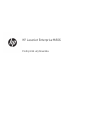 3
3
-
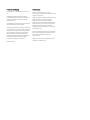 4
4
-
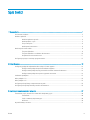 5
5
-
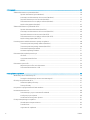 6
6
-
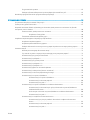 7
7
-
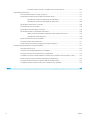 8
8
-
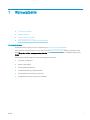 9
9
-
 10
10
-
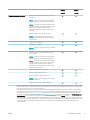 11
11
-
 12
12
-
 13
13
-
 14
14
-
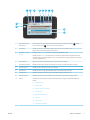 15
15
-
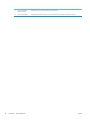 16
16
-
 17
17
-
 18
18
-
 19
19
-
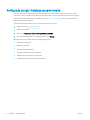 20
20
-
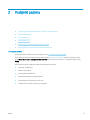 21
21
-
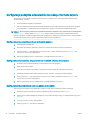 22
22
-
 23
23
-
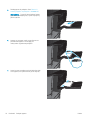 24
24
-
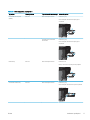 25
25
-
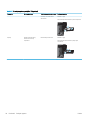 26
26
-
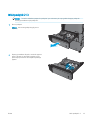 27
27
-
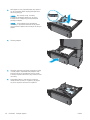 28
28
-
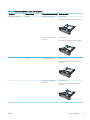 29
29
-
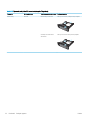 30
30
-
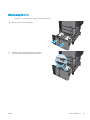 31
31
-
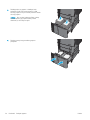 32
32
-
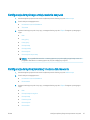 33
33
-
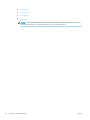 34
34
-
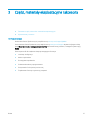 35
35
-
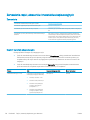 36
36
-
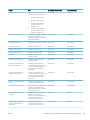 37
37
-
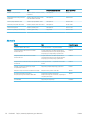 38
38
-
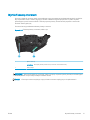 39
39
-
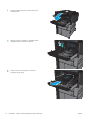 40
40
-
 41
41
-
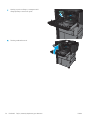 42
42
-
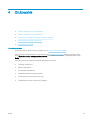 43
43
-
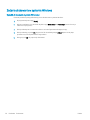 44
44
-
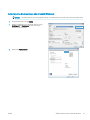 45
45
-
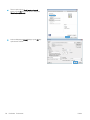 46
46
-
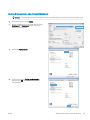 47
47
-
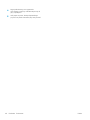 48
48
-
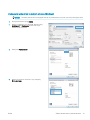 49
49
-
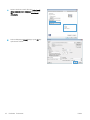 50
50
-
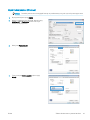 51
51
-
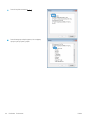 52
52
-
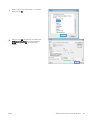 53
53
-
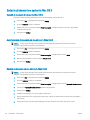 54
54
-
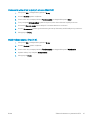 55
55
-
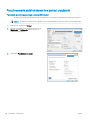 56
56
-
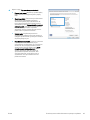 57
57
-
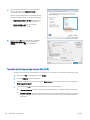 58
58
-
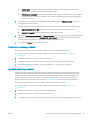 59
59
-
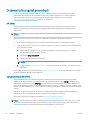 60
60
-
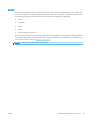 61
61
-
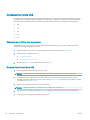 62
62
-
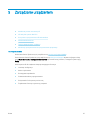 63
63
-
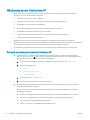 64
64
-
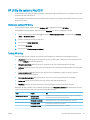 65
65
-
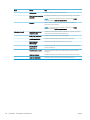 66
66
-
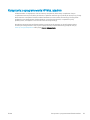 67
67
-
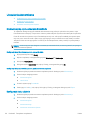 68
68
-
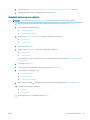 69
69
-
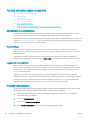 70
70
-
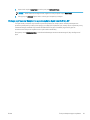 71
71
-
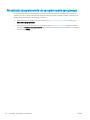 72
72
-
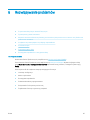 73
73
-
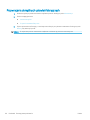 74
74
-
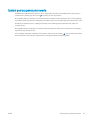 75
75
-
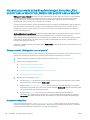 76
76
-
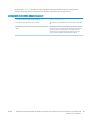 77
77
-
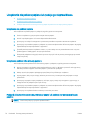 78
78
-
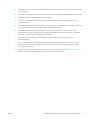 79
79
-
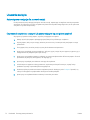 80
80
-
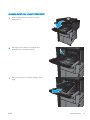 81
81
-
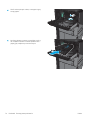 82
82
-
 83
83
-
 84
84
-
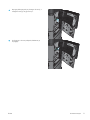 85
85
-
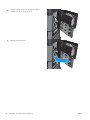 86
86
-
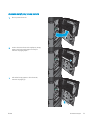 87
87
-
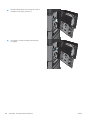 88
88
-
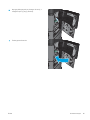 89
89
-
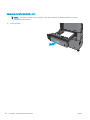 90
90
-
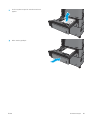 91
91
-
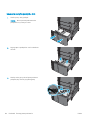 92
92
-
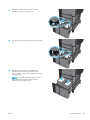 93
93
-
 94
94
-
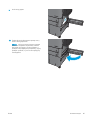 95
95
-
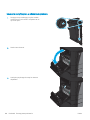 96
96
-
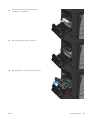 97
97
-
 98
98
-
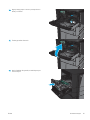 99
99
-
 100
100
-
 101
101
-
 102
102
-
 103
103
-
 104
104
-
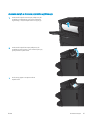 105
105
-
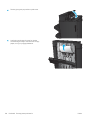 106
106
-
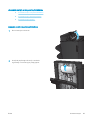 107
107
-
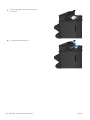 108
108
-
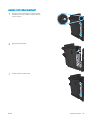 109
109
-
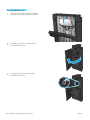 110
110
-
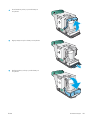 111
111
-
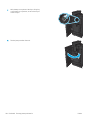 112
112
-
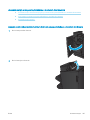 113
113
-
 114
114
-
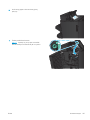 115
115
-
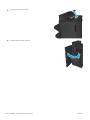 116
116
-
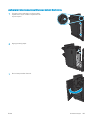 117
117
-
 118
118
-
 119
119
-
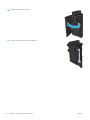 120
120
-
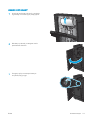 121
121
-
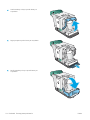 122
122
-
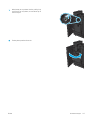 123
123
-
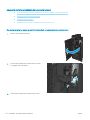 124
124
-
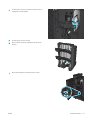 125
125
-
 126
126
-
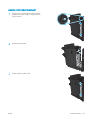 127
127
-
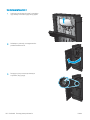 128
128
-
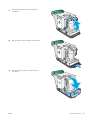 129
129
-
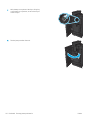 130
130
-
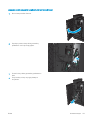 131
131
-
 132
132
-
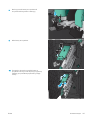 133
133
-
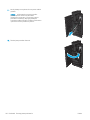 134
134
-
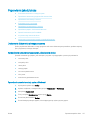 135
135
-
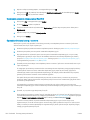 136
136
-
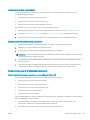 137
137
-
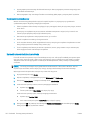 138
138
-
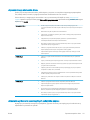 139
139
-
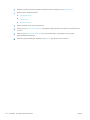 140
140
-
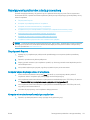 141
141
-
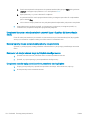 142
142
-
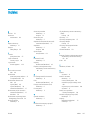 143
143
-
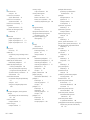 144
144
-
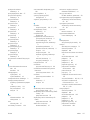 145
145
-
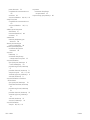 146
146
HP LaserJet Enterprise M806 Printer series Instrukcja obsługi
- Typ
- Instrukcja obsługi
Powiązane artykuły
-
HP Color LaserJet Enterprise M651 series Instrukcja obsługi
-
HP LaserJet Managed Flow MFP M830 series Instrukcja obsługi
-
HP OfficeJet Enterprise Color X555 series Instrukcja obsługi
-
HP Color LaserJet Enterprise M750 Printer series Instrukcja obsługi
-
HP Color LaserJet Enterprise M855 Printer series Instrukcja obsługi
-
HP LaserJet Enterprise flow MFP M830 series Instrukcja obsługi
-
HP LaserJet Enterprise 600 Printer M603 series Instrukcja obsługi
-
HP LaserJet 9000 Multifunction Printer series instrukcja
-
HP LaserJet Enterprise M604 series Instrukcja obsługi
-
HP Color LaserJet Enterprise MFP M680 series Instrukcja obsługi